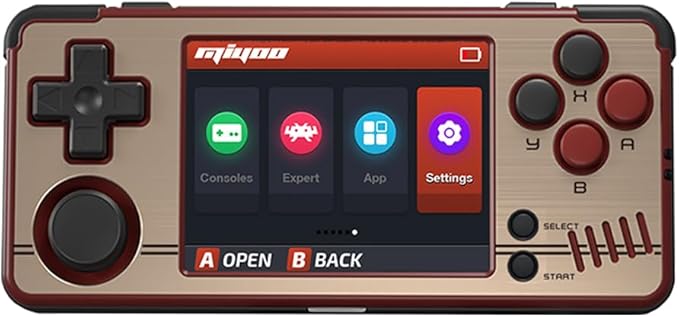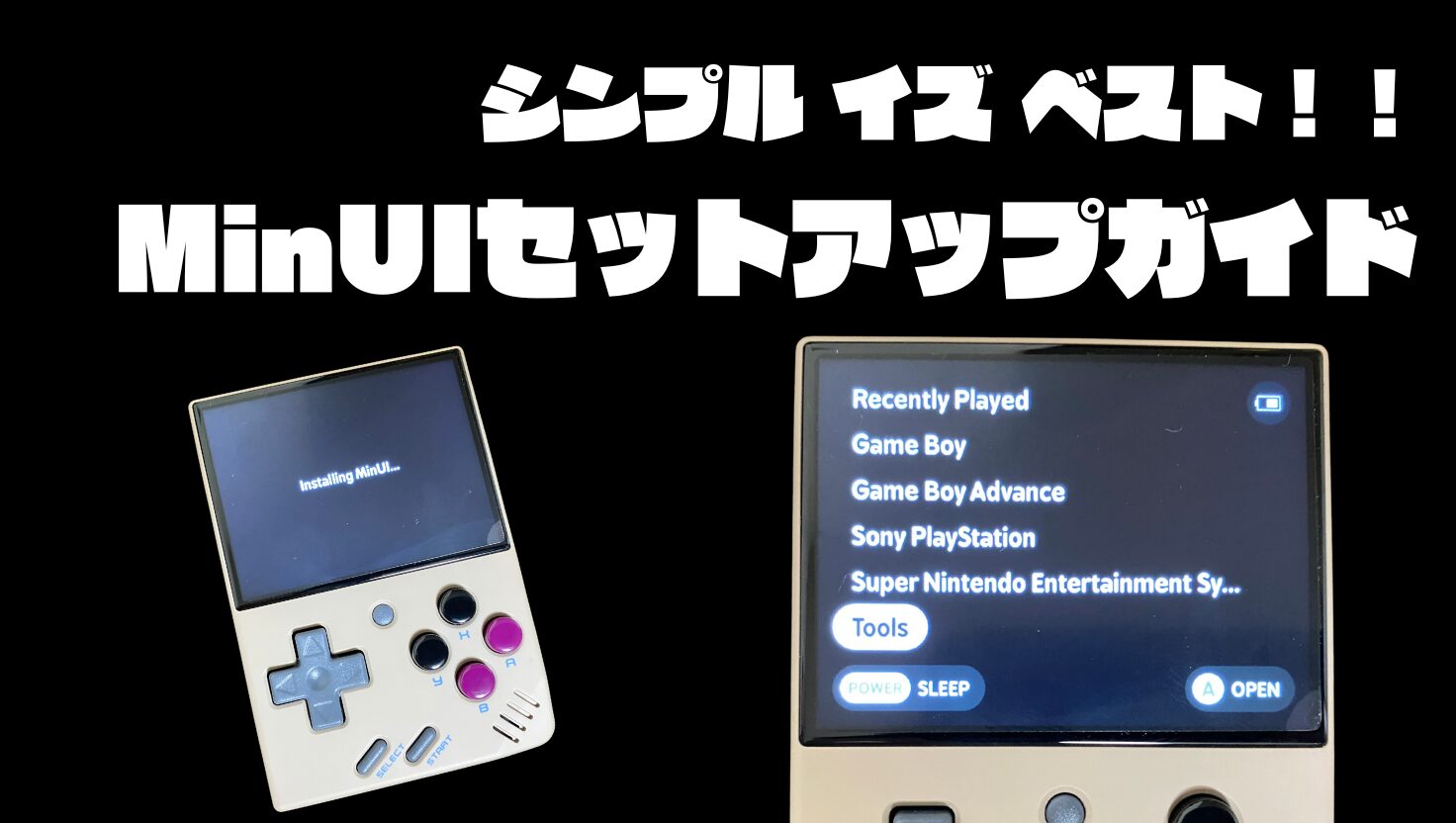『Miyoo A30』TFカードなしで買った人集まれ!公式ファームウェアのセットアップガイド!!

持ち運びしやすく、小型ながらアナログスティックが付いてプレステや一部64ソフトを遊べる性能を持って人気を博している『Miyoo A30』。
今回は「TFカードなし」で購入したものの公式ファームウェアの初期設定に悩んでいる方向けにセットアップガイドを作成させていただきました!
かくいう私も「TFカードなし」で購入したはいいものの「ROMデータ読み込まない・・・」、「始めるにはどうしたらいいの??」となってしまい情報を求め海外サイトなどを練り歩きました・・・。。
せっかくの良い商品なのに最初でつまづいて「もういいや」となるのは勿体無いので本ガイドを基にさっさと設定を完了して、楽しいレトロゲームライフを送ってもらえればと思います!
では、いきましょう!!
用意するもの
・PC
・microSDカード(ゲームの量にもよりますが64〜128GB程でOK)
・カードリーダー(microSDをPCに繋げればOK)
セットアップ手順
はじめる前に
購入した『Miyoo A30』を開封後、本体下に付いている「TFカード差し込み口」に何もない状態でも電源ONすれば下の画像のようになります。


画面が整っていてROMデータだけ入れればイケそうな雰囲気あるけど、それこそが罠!!まだレトロアーチなどゲームを開始するのに必要なものが全然入っていない状態です!
私はここでROMデータ入れたカード差し込んで「メニューボタン」→「Refresh Roms」→「何も起こらない」を延々と繰り返していました(泣)
セットアップ手順
64GB以上のmicroSDカードの場合、購入時の形式は「exFAT」になっていると思います。これには対応していないため「FAT32」にフォーマットをします。
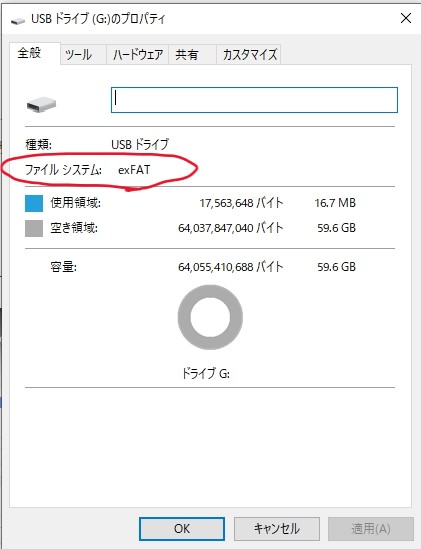

exFATのまま、この後の手順を進めても上手くいかないので注意!!(私がそうでした。。。笑)
フォーマットのやり方ですが「フリーソフト fat32」で検索するとアレコレと細かな手順付きで出てくるので検索してご対応ください!
私は「EaseUS Partition Master」というのを使ってフォーマットしました。
※データが全消去されるので大事なデータが入ったものをフォーマットしないようにご注意ください!!
▼EaseUS Partition Master
https://jp.easeus.com/partition-manager-software/free.html
以下のサイトよりファームウェアのファイルをダウンロードします!
※結構時間がかかります
▼公式サイトURL
https://www.lomiyoo.com/en/gujianxiazai.html
『Miyoo A30 – EN64GB – 日付』の「Downloadボタン」をクリック
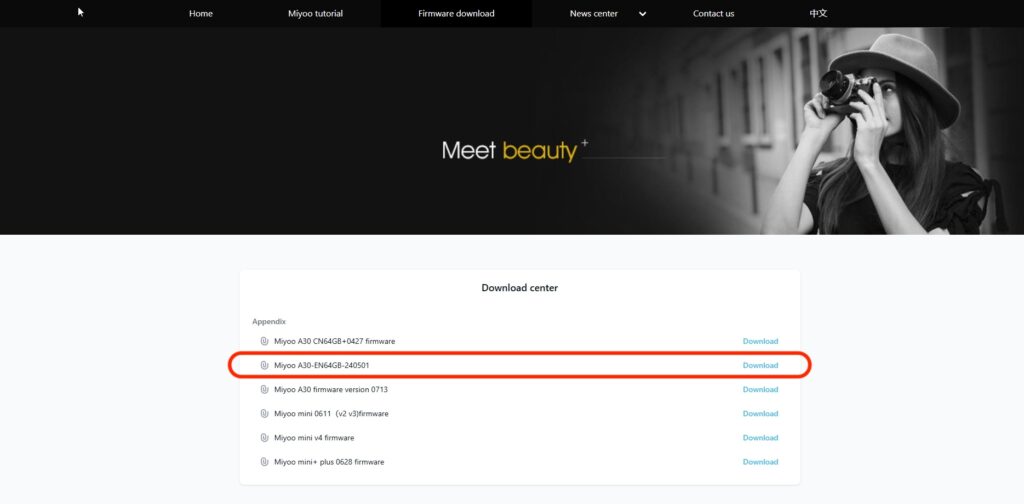
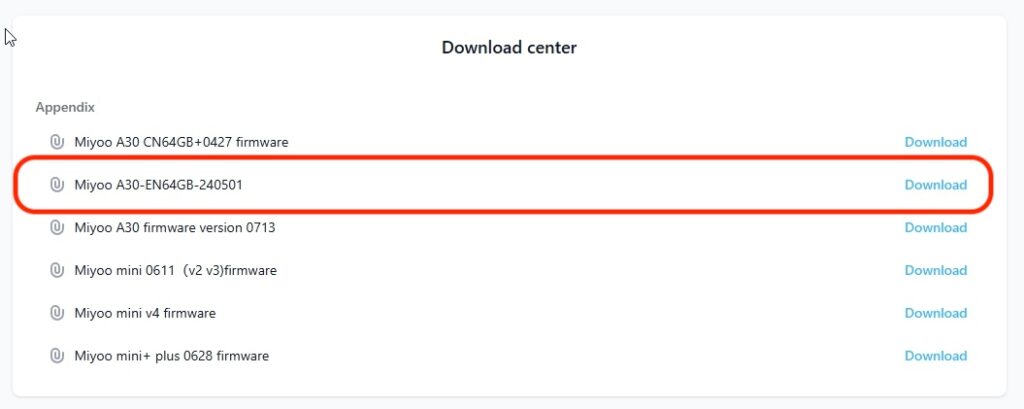
そうすると↓の画像のページにいきます。
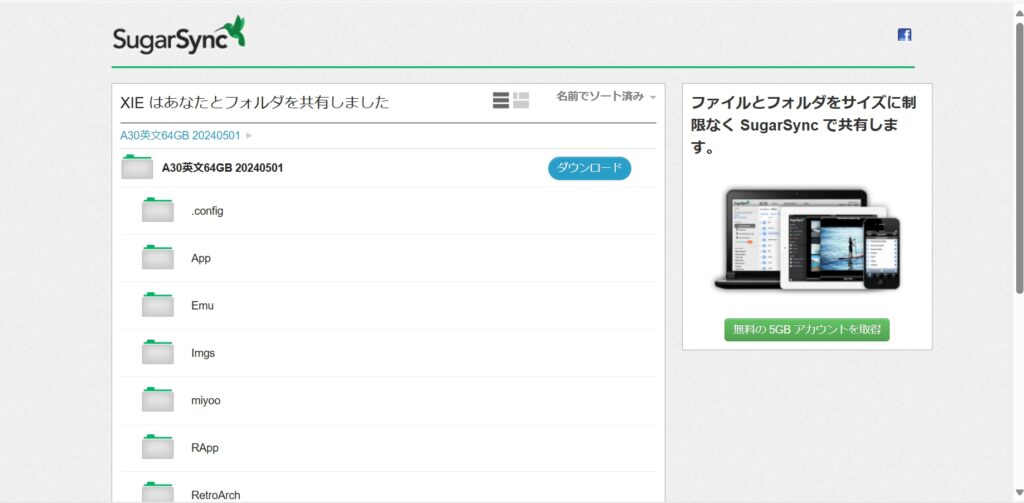
「ダウンロード」ボタンを押すとファイル全体のダウンロードを開始しますが結構時間かかります。(時間帯にもよるのかもしれませんが容量の軽いフォルダでも結構時間かかっていました。)Romsフォルダにゲームデータが入っておりそのフォルダのダウンロードは尚更時間がかかると思います。
そもそもゲームデータのダウンロードは違法で中身を削除しないといけないので、時間短縮のためにも面倒でなければ「Roms」以外のフォルダをクリックして開いて1つずつダウンロードしても良いと思います。
(私は全然ダウンロード進まなかったので結局個別ダウンロードにしました)
※ページ内一番下にある.txtファイル含めて全てダウンロードしてください!
先ほどダウンロードしたファイルをそのままFAT32にフォーマットしたmicroSDの中に全てぶっ込みます!!
①「Roms」という名称のフォルダは必要となりますので、半角英数で「Roms」と書いたフォルダを作成します。
②作成した「Roms」フォルダ内に自身の所有しているゲームROMをフォルダに分けて格納します。
フォルダの名称はSTEP2のダウンロードページ内にあるRomsのフォルダ(ゲームデータが入っているのでダウンロードしない・・・と先ほど言っていたフォルダ)を開いて名称を確認してそれに合わせてください。
※「プレステ」なら「PS」、スーファミなら「SFC」など
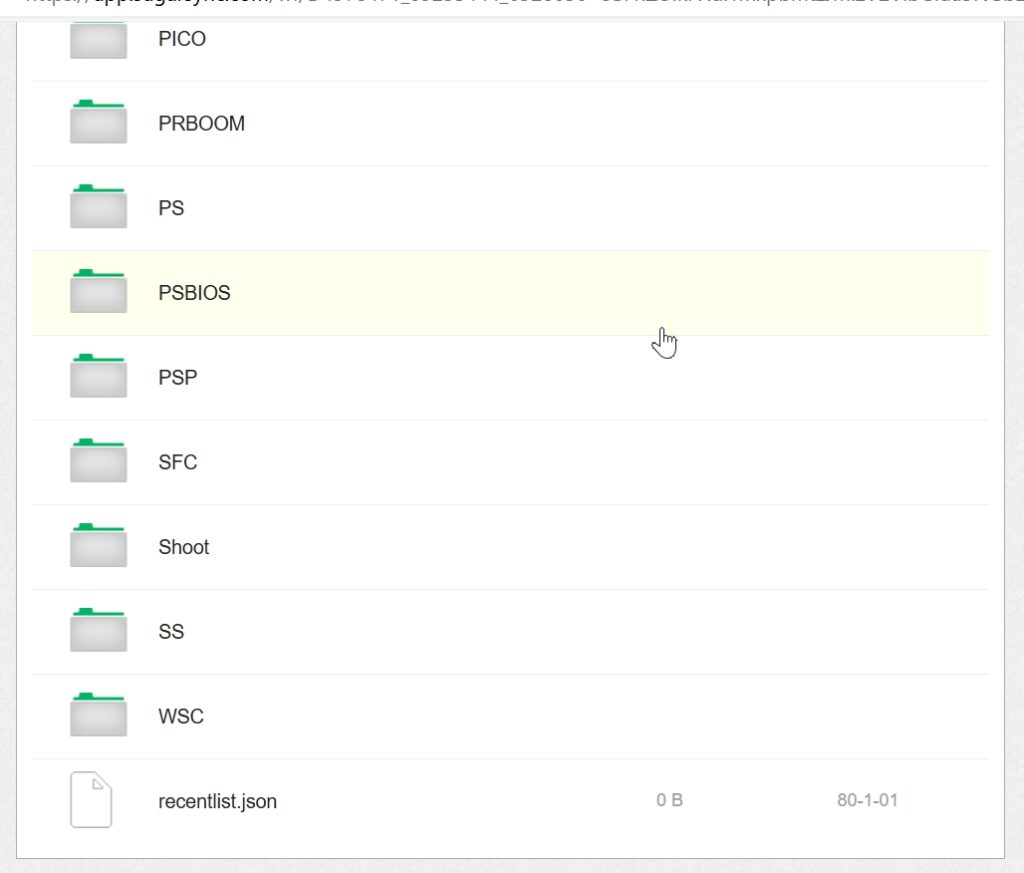
作業が全て完了したらPCから取り出します。
電源を切った状態の『Miyoo A30』に差し込んで電源をONにします。
少し長めのロードがされた後にメニュー画面が開けばOK!
▼2024年9月時点のファームウェアでは、この画面がデフォルト表示されます
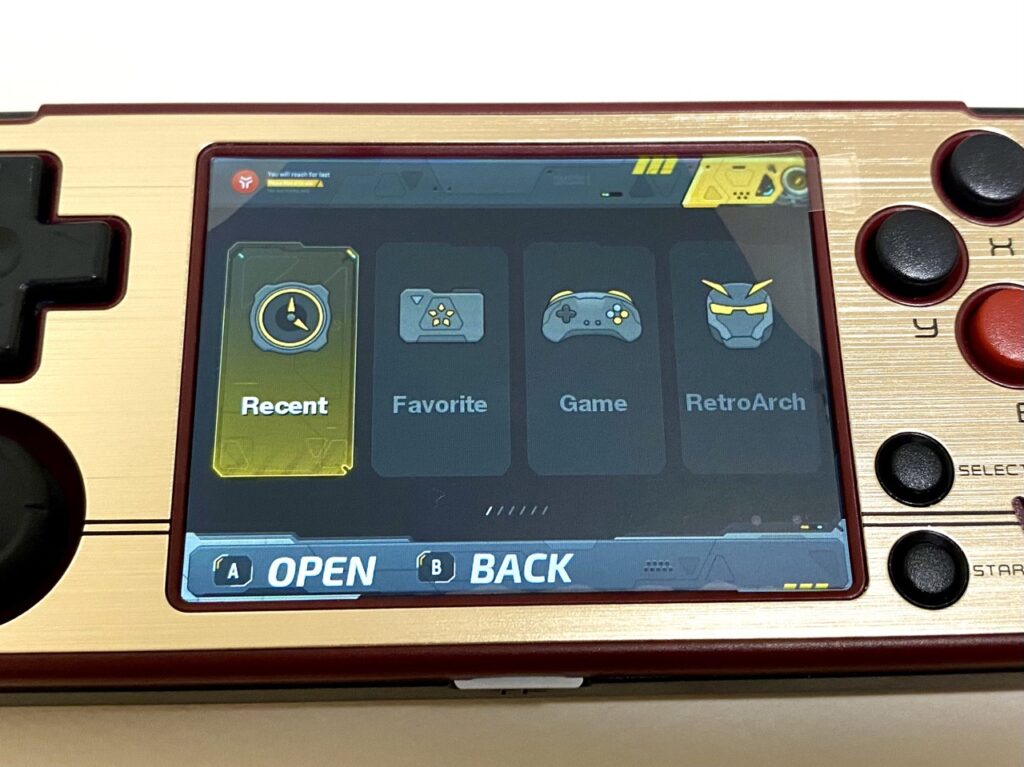
このままだと先ほど入れたゲームROMが反映されていないので、本体上部のホームボタンを押して「Refresh Roms」を選択し、ROM情報を更新します!
※ゲームROMを追加した場合は、毎回必要となります

おつかれさまでした!
あとは好きなゲームをお楽しみください!
おわりに
いかがでしたでしょうか?
公式ファームウェアの導入は同封の説明書にも手順書いてないしで困惑している方も多いのではと思いセットアップガイドを作成させていただきました!
手順を見ると大したことないと思うかもしれませんが、実際に導入する際カードの形式をそもそも間違えていることに気づかず本体で読み込まれず・・・延々と作業を繰り返すなんてことも十分あり得ると思います。
また、価格や性能などバランス的にも『Miyoo A30』は中華ゲーム機初心者の方が購入を検討しやすい機器となります。初めて買った中華ゲーム機がそもそも始められなくて嫌な記憶となってしまうのも残念なので、本記事がそういった人々の助けになれば幸いです!
カスタムファームウェアspruceOS」を導入したり、気に入ったオリジナルのカスタムテーマを探して導入してみたりと様々な楽しみ方のできる『Miyoo A30』!!
目一杯活用して素敵なレトロゲームライフを送ってくださいね!
では、また!!